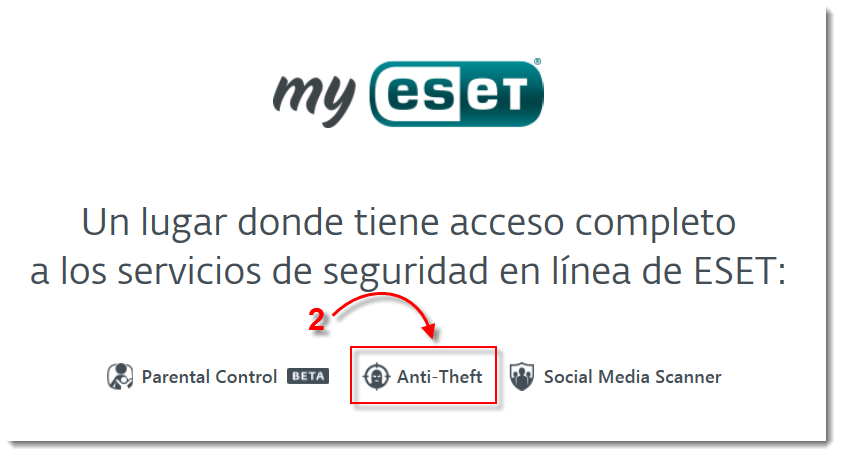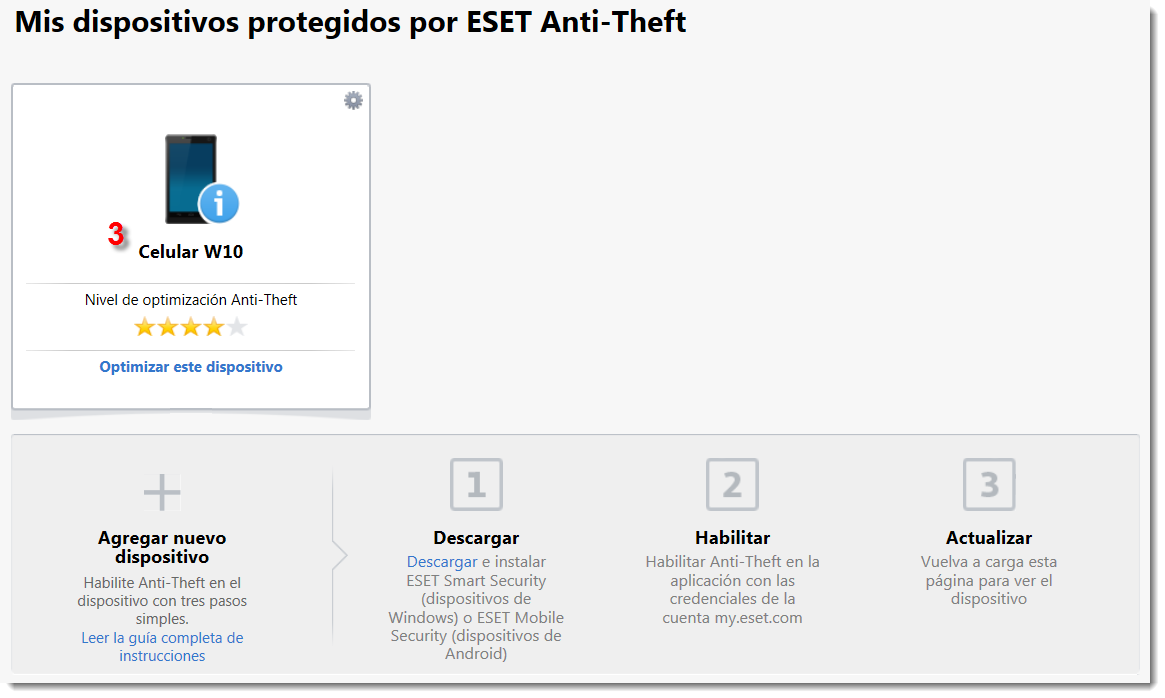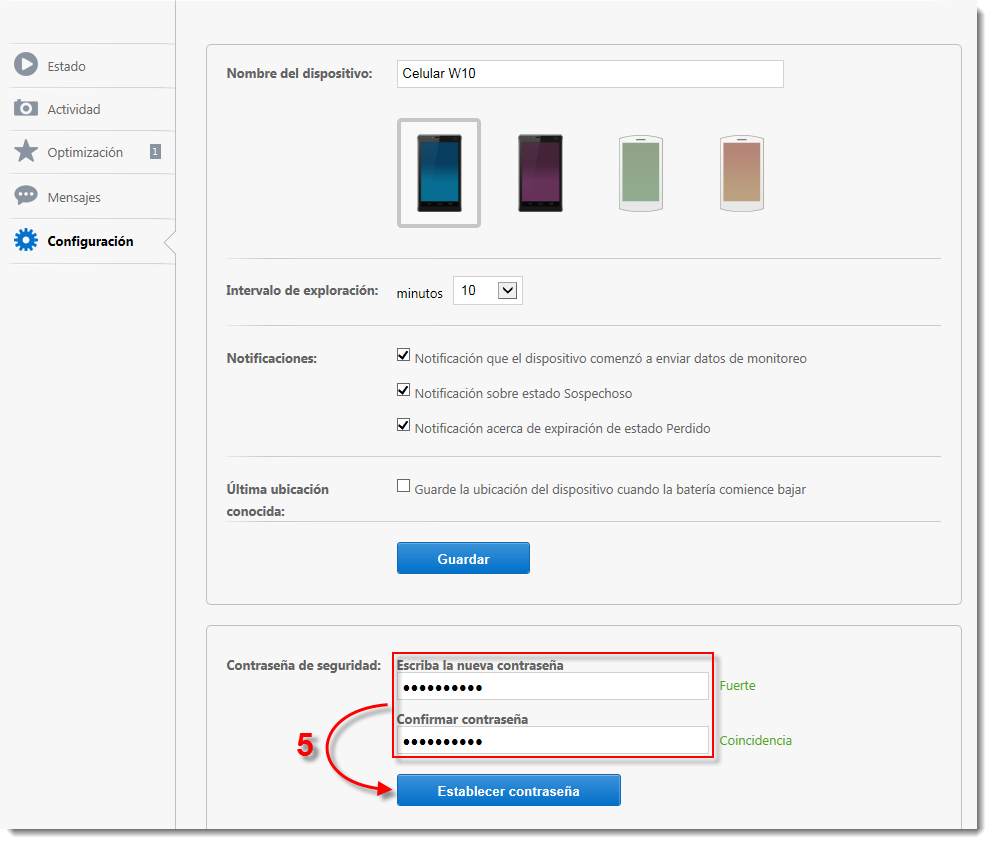Detalles
- Su equipo ha sido bloqueado por ESET Mobile Security debido a la inserción de una tarjeta SIM no confiable o porque usted envió un SMS de bloqueo remoto hacia la línea de su dispositivo móvil.
- Extravió su número de identificación personal (PIN) o el patrón de seguridad definido por el usuario
- Usuarios de ESET Mobile Security para Android versión 5.3 o superior
- Usuarios de ESET Mobile Security para Android versión 5.2 o anterior
En EMS 5.3, se ha quitado la contraseña de seguridad. Para desbloquear su dispositivo necesitará ingresar su contraseña de my.eset.com. EMS 5.3 también requiere que los usuarios creen su número de identificación personal (PIN) para restringir el acceso a los ajustes del programa.
Solución
Usuarios de ESET Mobile Security para Android 5.3 o superior
Restablecer su contraseña de my.eset.com
Restablecer su contraseña de my.eset.com
- Oprima Desbloquear.
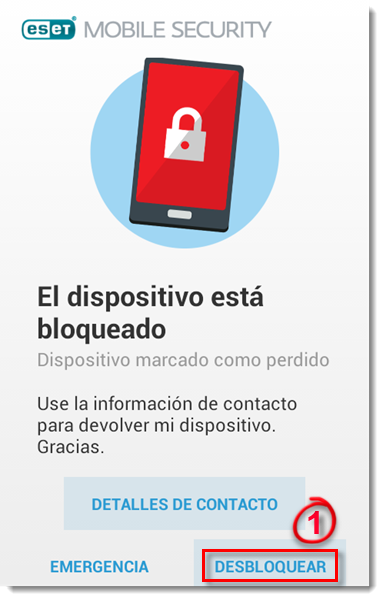
Figura 1-1
- Presione ¿Olvidó la contraseña?
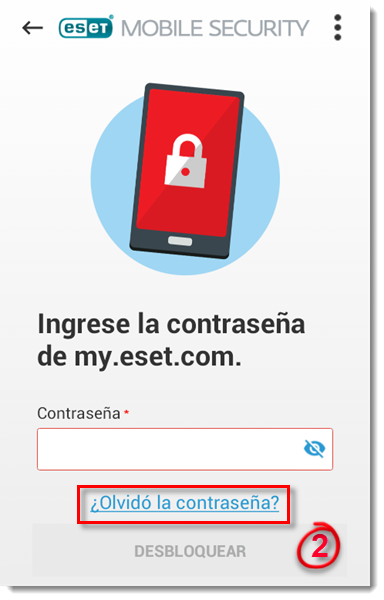
Figura 1-2
- Visite https://login.eset.com/LostPassword.
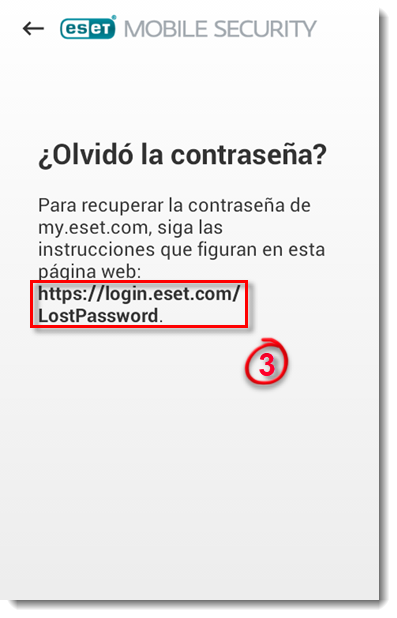
Figura 1-3
- Ingrese la dirección de correo electrónico usada para registrarse en my.eset.com y haga clic en Enviar.
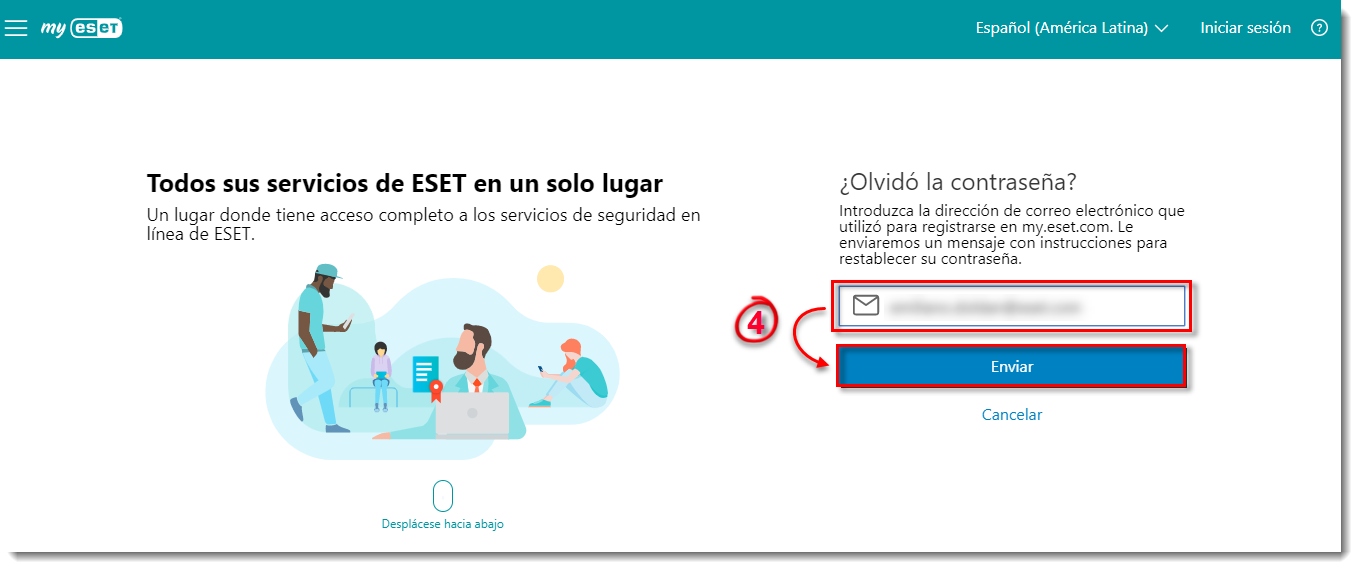
Figura 1-4
- Inicie sesión en su correo, abra el correo recibido con asunto Cuenta de my.eset.com: Restablecer contraseña y haga clic sobre el enlace provisto.
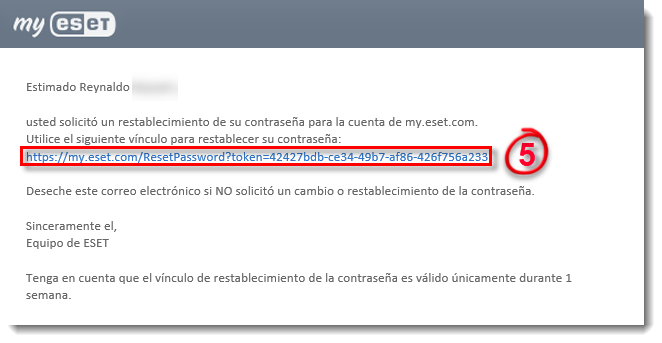
Figura 1-5
- Ingrese y confirme la nueva contraseña y haga clic Confirmar cambio.
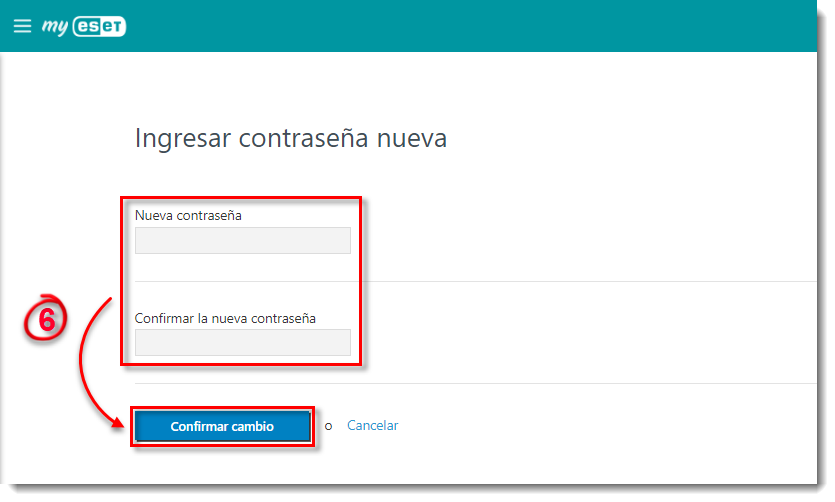
Figura 1-6
- Haga clic en Ok.
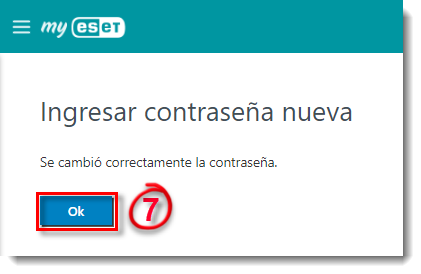
Figura 1-7
- Ingrese la nueva contraseña en su equipo y presione Desbloquear.
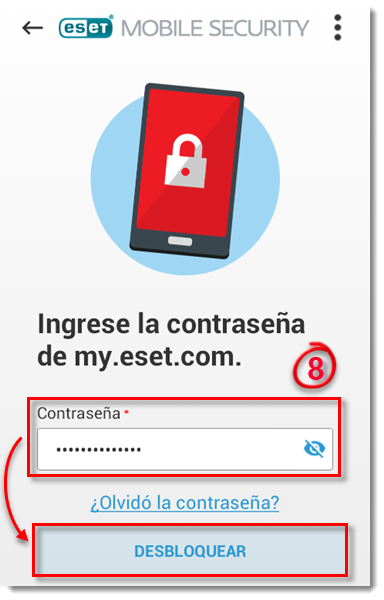
Figura 1-8
Restablecer el PIN
- Pulse sobre ¿Olvidó el PIN?
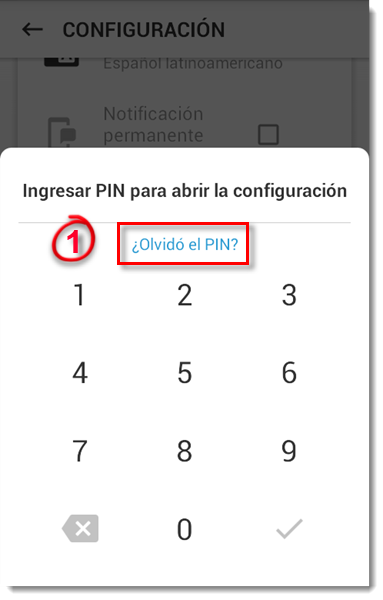
Figura 2-1
- Ingrese su contraseña de my.eset.com, oprima Ingresar y prosiga con el paso 3. Si olvidó la contraseña de my.eset.com continúe con el paso 5.
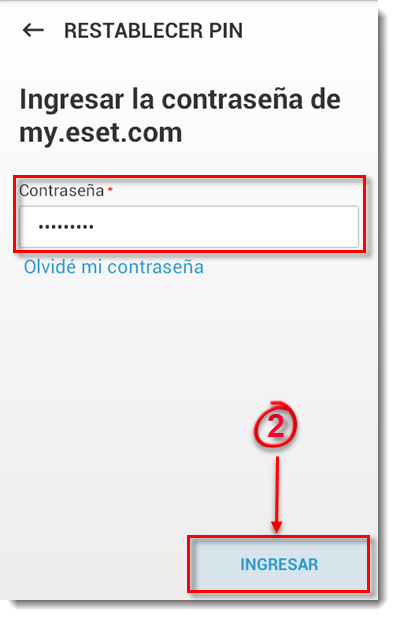
Figura 2-2
- Cree un nuevo PIN y presione el tilde.
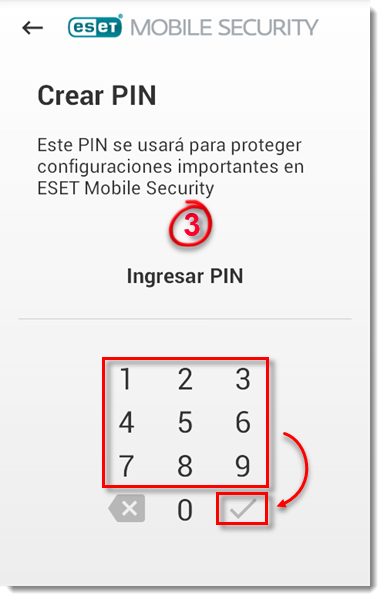
Figura 2-3
- Confirme el nuevo PIN y presione el tilde. El PIN ha sido redefinido. Finalizó el proceso.
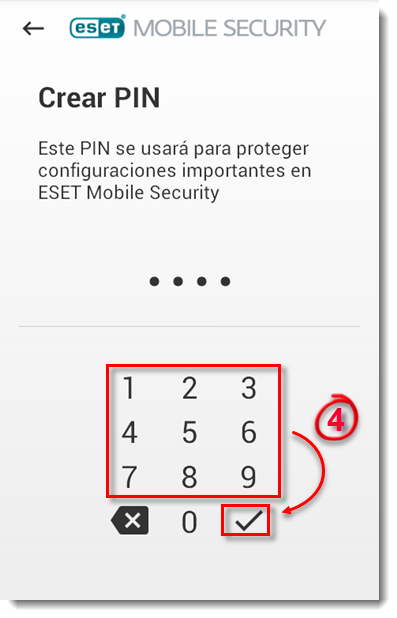
Figura 2-4
- Presione Olvidé mi contraseña.
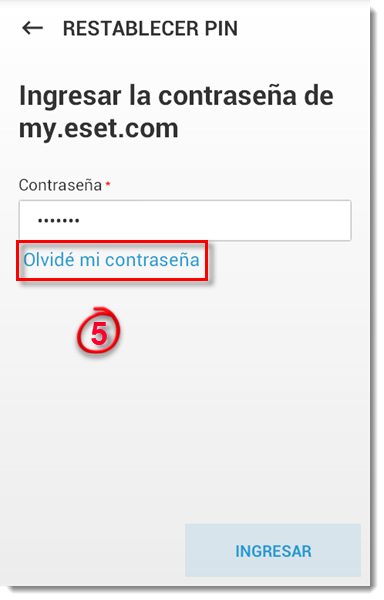
Figura 2-5
- Ingrese la dirección de correo electrónico utilizada para registrarse en my.eset.com y haga clic en Enviar.
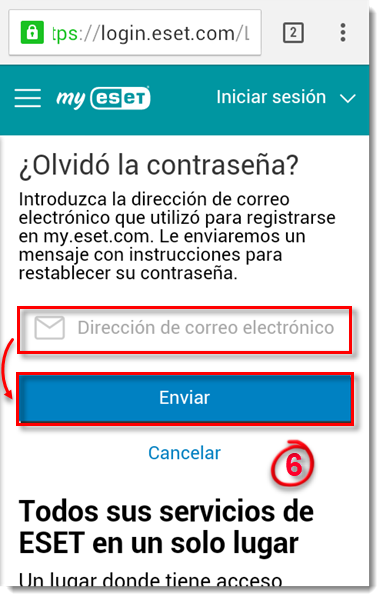
Figura 2-6
- Inicie sesión en su correo, abra el correo recibido con asunto Cuenta de my.eset.com: Restablecer contraseña y haga clic sobre el enlace provisto.
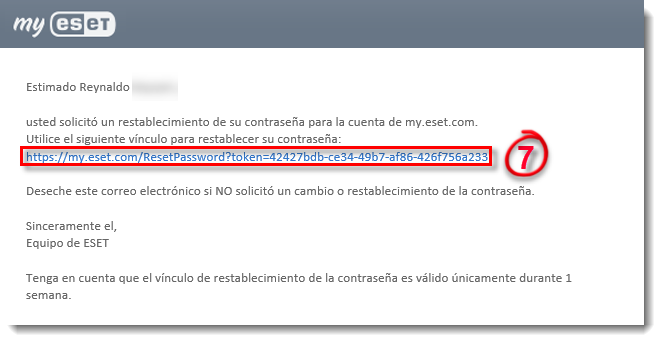
Figura 2-7
- Ingrese y confirme la nueva contraseña y haga clic Confirmar cambio.
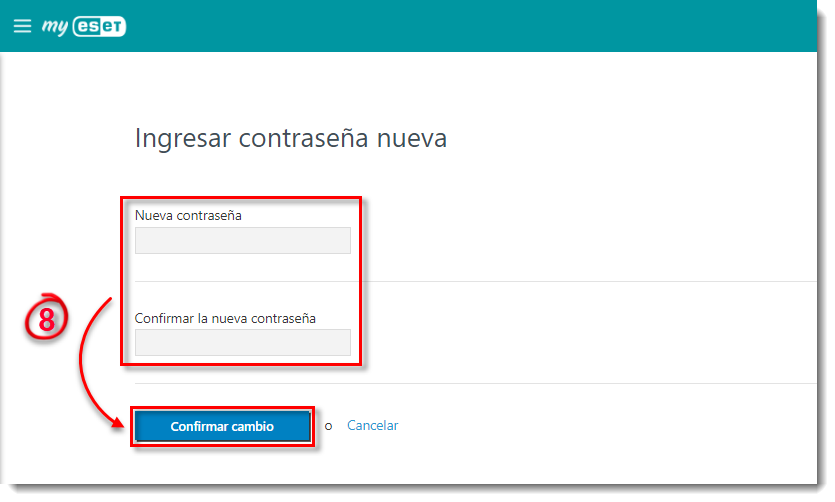
Figura 2-8
- Haga clic en Ok.
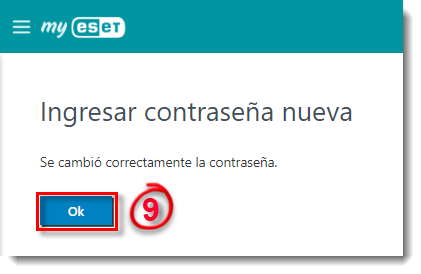
Figura 2-9
- Ingrese la nueva contraseña en su dispositivo y oprima Enter. Repita los pasos 3 y 4.
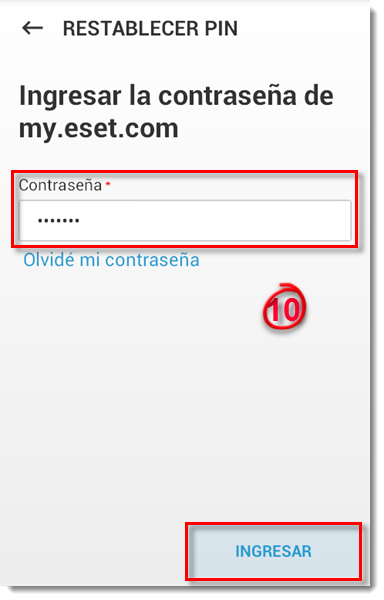
Figura 2-10
Usuarios de ESET Mobile Security 5.2 o anterior
Para desbloquear su dispositivo seleccione una de las siguientes opciones:
Correo electrónico — Solicite un código de desbloqueo vía correo electrónico
Contacto de confianza — Utilice el teléfono de su contacto de confianza para redefinir remotamente su contraseña
my.eset.com — Redefina su contraseña en my.eset.com
Dispositivo fuera de línea/Compras vía Google Play— Utilice el formulario el formulario de esta página para restablecer su contraseña
Dispositivos fuera de línea/Compras en la tienda en línea de ESET — Utilice el formulario el formulario de esta página para restablecer su contraseña
Atención al cliente — Contacte al Equipo de soporte de ESET si se encuentra imposibilitado de restablecer su contraseña con los métodos descriptos
Si se encuentra imposibilitado de desbloquear su dispositivo valiéndose de las mencionadas opciones, desinstale ESET Mobile Security en Modo seguro
Solicitar restablecimiento de contraseña por correo electrónico
- Presione ¿Contraseña olvidada?
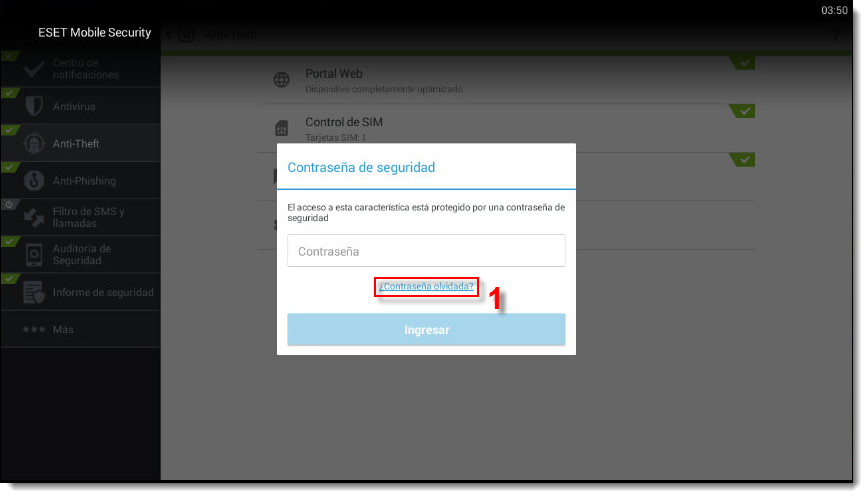
Figura 2-1
- Oprima Correo electrónico.
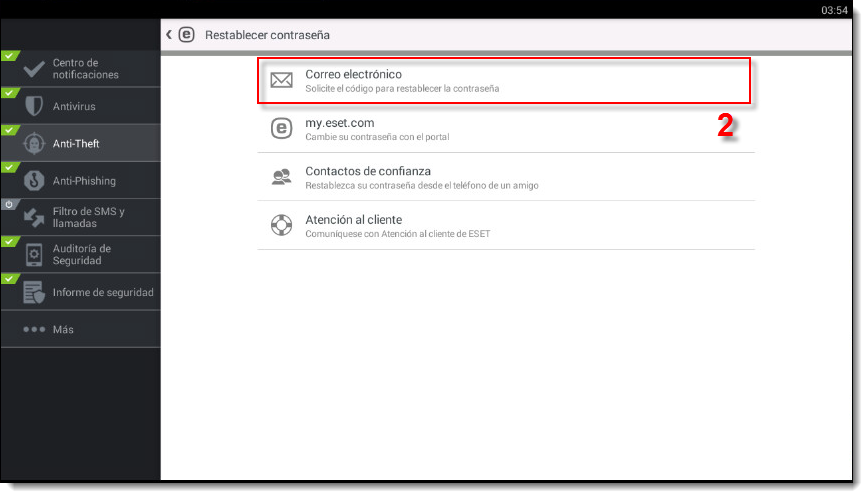
Figura 2-2
- Para enviar una solicitud de restablecimiento de Contraseña, oprima Código de solicitud. Recibirá un correo electrónico conteniendo el código de desbloqueo en la casilla de correo asociada con la compra de su producto ESET.
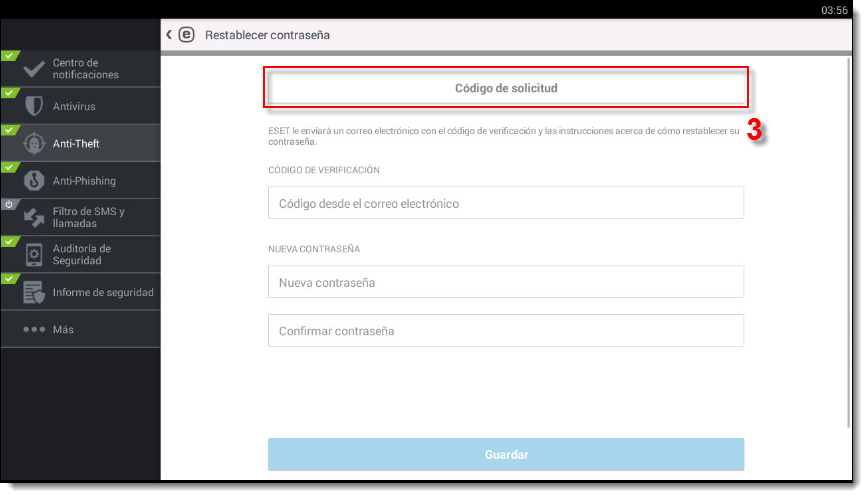
Figura 2-3
- Ingrese el código de verificación en el campo Código de verificación la pantalla de su dispositivo bloqueado y defina una nueva contraseña de seguridad en los campos de Nueva contraseña.
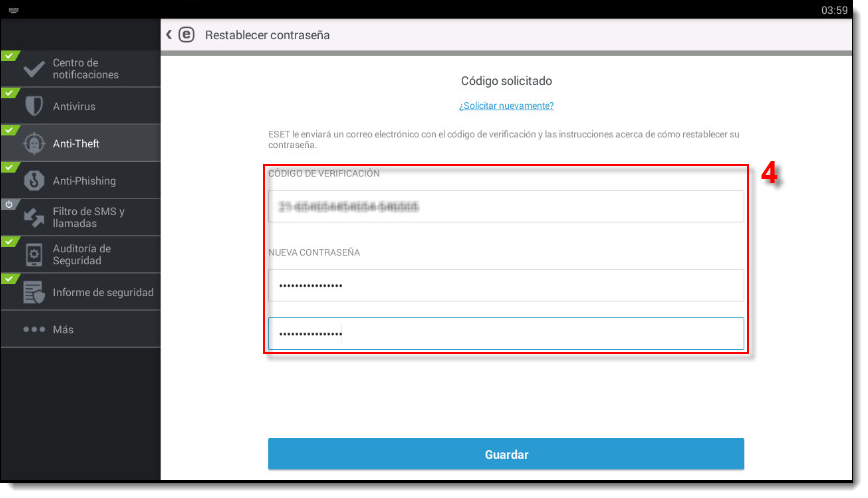
Figura 2-4
- Oprima Guardar para redefinir su contraseña.
Envíe un SMS para redefinir la contraseña desde el equipo de un contacto de confianza
- Para restablecer su contraseña, envíe un mensaje SMS desde el número telefónico de su Contacto de confianza hacia su dispsitivo. El SMS debe reproducir el siguiente formato:
eset remote reset
- Ingrese la nueva contraseña de seguridad en los campos Contraseña de seguridad nueva y Confirmar contraseña y oprima Guardar.
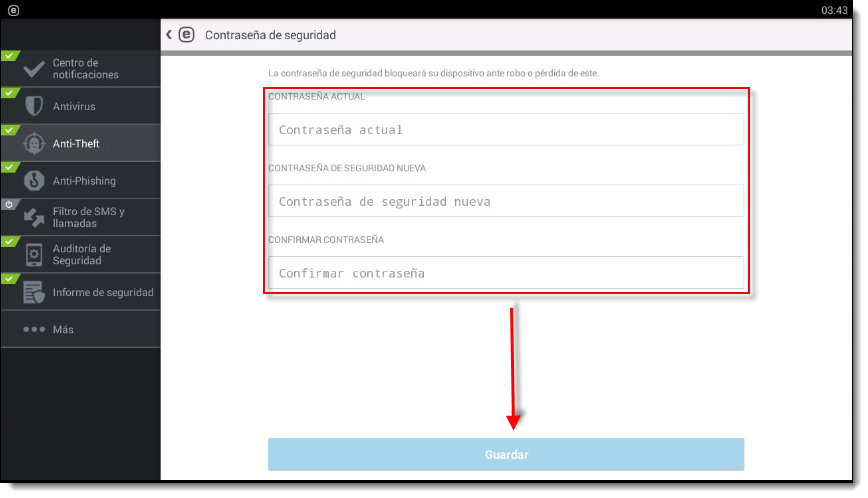
Figura 1-2
Restaure la contraseña desde my.eset.com
Si posee una cuenta activa en my.eset.com, usted podrá usar las funcionalidades Anti-theft disponibles en el portal para modificar su contraseña de seguridad. Para ello, realice los siguientes pasos:
- En su equipo, abra el navegador, diríjase a my.eset.com e inicie sesión.
- Haga clic en Anti-Theft.
Figura 3-1
Haga clic sobre la imagen para ampliarla
- Haga clic en el dispositivo en el cual desea restaurar la contraseña de seguridad para ver los detalles.
Figura 3-2
Haga clic sobre la imagen para ampliarla
- Haga clic en Configuración.
Figura 3-3
Haga clic sobre la imagen para ampliarla
- Descienda en la pantalla hasta visualizar la ventana Contraseña de seguridad. Ingrese la nueva contraseña que desea utilizar dentro de ambos campos y luego haga clic en Establecer contraseña. Su dispositivo comenzará a utilizar la nueva contraseña momentos después de haberla modificado.
Figura 3-4
Haga clic sobre la imagen para ampliarla
Si su teléfono no se encuentra conectado a Internet, complete uno de los siguientes formularios:
Desbloquee usando su Nombre de usuario y Contraseña:
- Ingrese el Nombre de usuario y Contraseña (que recibió luego de la compra de la licencia) en los campos correspondientes.
- Coloque el código en el campo Código en el dispositivo.
- Ingrese las dos palabras que visualiza en la imagen que se muestra debajo.
- Haga clic en Enviar para enviar un correo electrónico con el código de desbloqueo.
- Ingrese el código de desbloqueo en la pantalla del dispositivo bloqueado y presione Desbloquear.
- Oprima Anti-Theft → Configuración → Contraseña de seguridad dentro de la pantalla principal de ESET Mobile Security para definir una nueva contraseña.
Desbloquee usando su Cuenta de correo de Google y Número de orden:
- Ingrese dentro del campo Casilla de correo de Google el nombre de la casilla de correo de Google con la cual adquirió ESET Mobile Security.
- Localice el Número de orden de la compra de ESET Mobile Security. Este número puede ser encontrado en su Google wallet, dentro del apartado Transacciones.
- Copie y pegue el Número de orden en el campo correspondiente.
- Ingrese dentro del campo Código el código que visualiza en la pantalla de su dispositivo bloqueado.
- Escriba las dos palabras que visualiza debajo.
- Haga clic en Enviarpara que se envíe un correo electrónico con el código de desbloqueo a su cuenta de correo de Google.
- Ingrese el código de desbloqueo dentro del campo Ingresar contraseña de seguridad de la pantalla de su teléfono bloqueado y oprima Desbloquear. Su dispositivo será desbloqueado.
- Acceda a Contraseña dentro de la pantalla principal de ESET Mobile Security para definir una nueva contraseña. Por favor, selecciónela cuidadosamente. Debería ser fácil de recordar para usted pero difícil de ser adivinada por otras personas.
Desinstale en Modo seguro:
Si solo visualiza un área etiquetada como App info o Información de la App en la parte superior de la pantalla, no puede eliminar la app.
Contacte al Equipo de soporte de ESET
Si no se encuentra en posibilidad de enviar la información mencionada anteriormente, por favor contacte al Equipo de soporte de ESET y detalle el código que le fue enviado luego de presionar De manera alternativa, pida un Reinicio de contraseña.